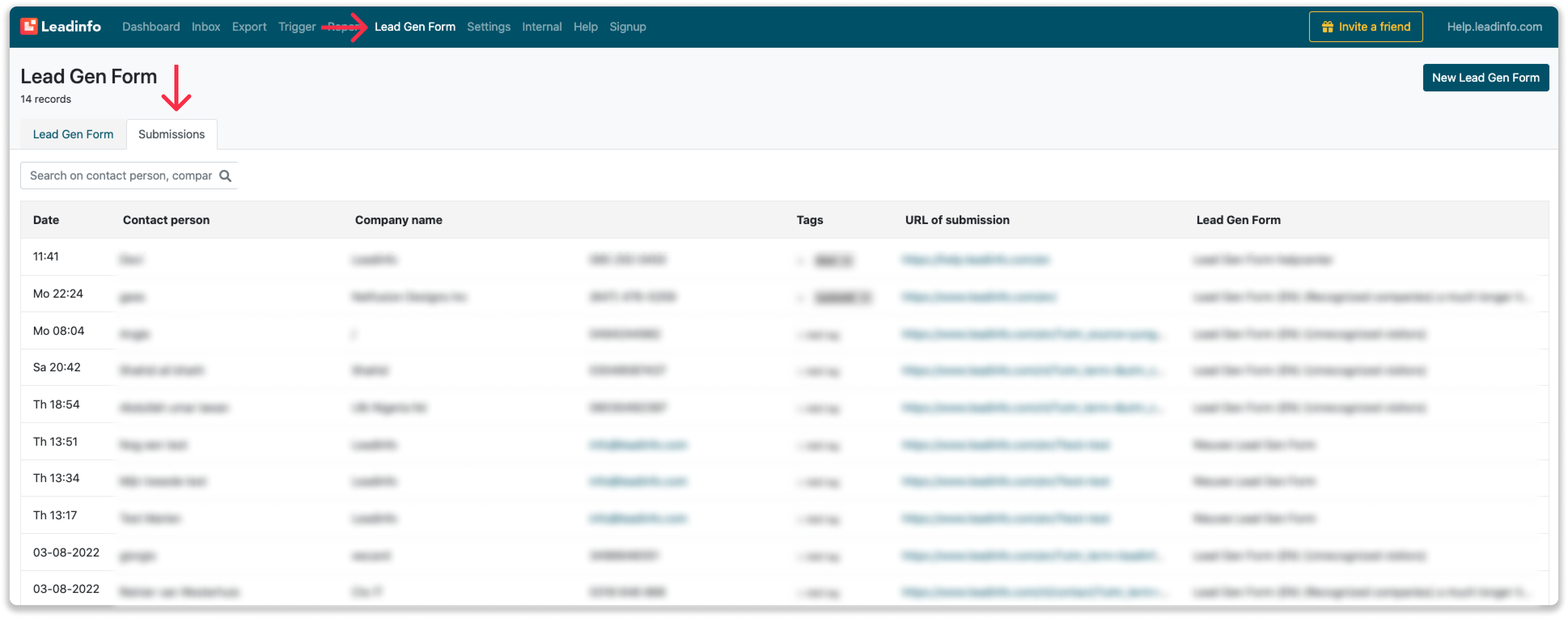Få fat i kontakoplysningene på dine hjemmesidebesøgende ved hjælp af vores brugerdefineret pop-up
Snart: Vores Lead Gen Form vil blive forbedret. Fra den 13. juni vil den nyeste version være tilgængelig. Hold øje med din e-mail for flere opdateringer!
Vores Lead Gen Form er en del af vores software, som vi utrolig stolte af. Det er vores leadgenererende formular, som gør det nemt for dig at give en personlig velkomst til alle dine virksomhedsbesøgende. Når en virksomhed besøger din hjemmeside, så kan du give dem en personlig hilsen med dette værktøj, som desuden gør det let for dig at tilbyde et kald eller en e-mail.
Herunder kan du se et eksempel på en Lead Gen Form, som er tilgængelig på vores egen side. Pop-uppen genkender virksomhedens navn og telefonnummer. Og dette bliver øjeblikkeligt behandlet, så oplysninger fremgår af den leadgenerende formular og gør det lettere for den besøgende.
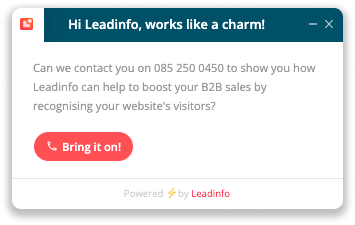
I denne artikel kommer vi ind på:
- Hvordan du opsætter vores Lead Gen Form
- Hvordan du opsætter, hvem og hvad den skal målrettes imod
- Hvordan du beslutter, hvilke betingelser der skal gøre sig gældende
- Hvordan du tager stilling til, hvilke indstillinger der skal være på formularen
- Hvordan du tilføjer en bestemt handling
- Hvordan du ser alle tilmeldinger
Hvordan du opsætter vores Lead Gen Form
Du kan opsætte din Lead Gen Form gennem vores portal. Hvis du allerede har installeret flere formularer, så kan du finde dem i dette overblik.

Du kan trække og slippe de forskellige formularer og på den måde prioritere dem. Hvis en hjemmesidebesøgende matcher flere af dine Lead Gen Forms, så vil personen se den med den højeste prioritet.
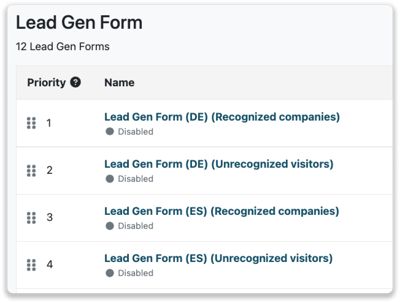
Klik på knappen, hvor du kan lave en ny formular i øverste højre hjørne. En Lead Gen Form består af fire forskellige dele:
- Targeting: Vælg på hvilke sider eller sidetyper, som formularen skal kunne ses på.
- Betingelser: Beslut dig for, om formularen skal vises til alle identificerede virksomheder, specifikke virksomheder eller dem, som ikke kunne genkendes.
- Indstillinger: Her skal du bestemme dig for, hvordan den skal se ud og ager samt, hvor på siden den skal være.
- Handling: Du skal her opsætte den handling, som skal gå i gang, når én tilmelder sig via formularen.
Hvordan du opsætter, hvem og hvad den skal målrettes imod
Her skal din targeting. Det er altså, hvem og hvad din formular skal målrettet imod. Vælg hvilke sider eller sidetyper, som din Lead Gen Form skal vises på. Du kan vælge mellem fire forskellige muligheder:
- Side URL: Indsæt URL'en eller en unik del af URL'en, som din formular ikke skal vises på.
- Forespørgselsparameter: Indsæt, hvilket forespørgselsparameter der skal være i URL'en for, at den bliver vist i formularen. F.eks. "utm_campaign" er "sommer-tilbud"
- Sprog i browser: Her skal du vælge, hvilken sprog den besøgende skal have opsat, før vedkommende kan se formularen.
- Enhedstype: Vælg, hvilken type enhed Lead Gen Form skal eller ikke skal vises på.
Når du har valgt, hvilke sider eller sidetyper din Lead Gen Form skal vises på, så kan du begynde at opsætte nogle forskellige regler/retningslinjer for den. Se eksemplet herunder.
Et hurtigt eksempel: Hos Leadinfo.com vil vi gerne lancere en tysk Lead Gen Form. Men denne skal kun vises på demosiden samt, hvis den besøgende har opsat tysk som deres sprog i browseren. Sådan sætter du et op:
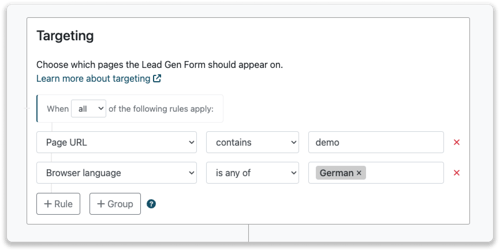
Lad os gå videre med det. Lad os sige, at denne skal kun vises på demosiden samt, hvis den besøgende har opsat tysk som deres sprog. Derudover skal Lead Gen Form også poppe up, når den besøgende besøger tyske hjemmesider.
I dette tilfælde vil vi så have regler, der hedder, at vedkommende både skal se demosiden, have tysk som browsersprog samt besøge tyske sider. Her kan du så vælge, om den besøgende skal overholde alle regler eller mindst en af reglerne.
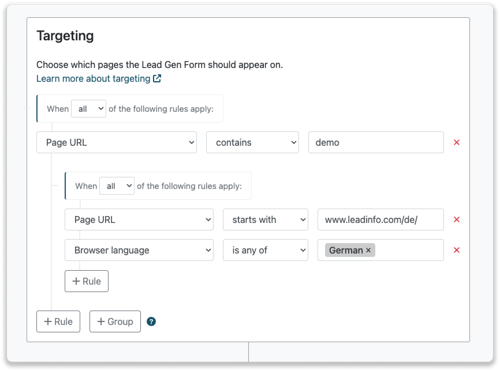
Bestem betingelserne
Herunder beslutter du dig for, hvem der skal se din Lead Gen Form. Du kan vælge mellem tre forskellige segmenter:
- Alle genkendte og identificerede virksomheder: Alle virksomheder vil se formularen
- Specifikke genkendte og identificerede virksomheder: Opsæt regler, som virksomheder skal overholde for at se formularen.
- Uidentificerede besøgende: Alle de hjemmesidebesøgende vi ikke kan genkende og identificere
Opsæt specifikke regler for genkendte og identificerede virksomheder
Hvis du gerne vil vise formularen til personer fra en bestemt branche eller land, så kan du vælge at opsætte nogle regler for dine hjemmesidebesøgende, som de skal overholde for at se din Lead Gen Form.
Reglerne er baseret på virksomhedens karakteristika samt på den adfærd, som de viser på din hjemmeside. Inden du opsætter dine regler, så anbefaler vi, at du lige brainstormer på, hvad du gerne vil have ud af det.
Et hurtigt eksempel: Lad os sige, at du kun vil have formularen vist til dem, som har besøgt siden mindst én gang før, og som er aktive i revisionsbranchen. Sådan sætter du det op:
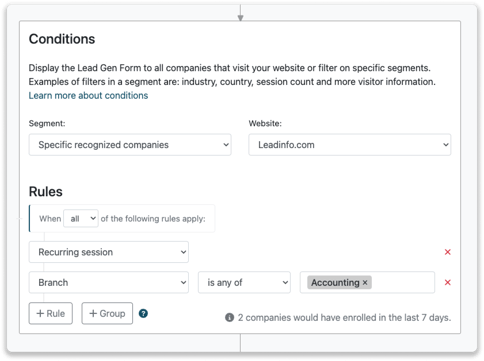
Hvordan du opsætter, hvilke indstillinger der skal være på formularen
Displayadfærd
1. Først skal du vælge, hvordan din Lead Gen Forms standardudsendeende skal se ud.
- Vis kun minimeret: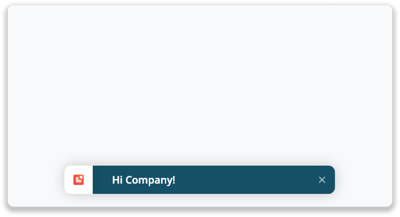
- Åben med en velkomsthilsen:
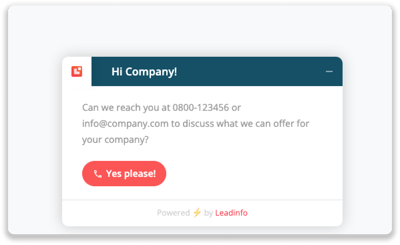
- Åben med en formular:

2. Vælg, hvornår din Lead Gen Form skal vises.
Du kan vælge at lave en forsinkelse på visningen, så formularen er baseret på, hvor lang tid på siden, eller hvor stor en procentdel af siden, der ses.
3. Beslut dig for, hvilken handling/call-to-action, der skal tilknyttes.
Vælg, om den besøgende kan efterlade sine oplysninger, så i efterfølgende kontakter dem.
4. Vis eller skjul virksomhedsikonet
I Lead Gen Form viser vi også den besøgende virksomheds hjemmesideikon, hvis det ønskes.
Position på hjemmeside
Vælg, hvor på din hjemmeside, du gerne vil have formularen placeret. Den mest anvendte position er nederst på siden til enten højre eller venstre .
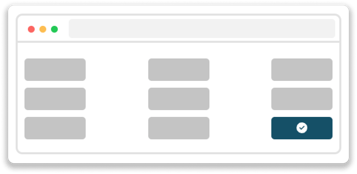
Derudover kan du også justere på positionen ved at tilføje forskellige pixels på enten y-aksen eller x-aksen. Så kan den få præcis den placering, som du gerne vil have.
Farve
Din Lead Gen Form bliver automatisk tilpasset til farven på din hjemmeside. Men du kan sagtens gå ind og ændre på farven via menuen. Her vil du finde et udvidet farveudvalg.
Tekst
Du skal udfylde, hvilken tekst du gerne vil have stående. Hvis du har valgt, at det enten skal være for identificerede eller mere specifikke virksomheder, så kan du personliggøre din tekst. Træk og slip de forskellige parametre i teksten og personliggør dit budskab til dine hjemmesidebesøgende.
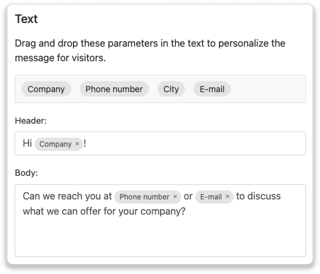
Branding
Under hver Lead Gen Form vil du se, at der står "Powered by Leadinfo". Dette kan du fravælge, hvis ønsket. Det vil dog være et tilføjelsesprodukt, der vil tilføje yderligere omkostninger til dit abonnement. Det kan du læse nærmere om under dit abonnement eller her i vores Hjælpecenter.
Vælg en handling
Få en melding ved tilmeldinger via din formular. Du kan enten få en e-mail eller sende det direkte videre til Slack via Zapier.
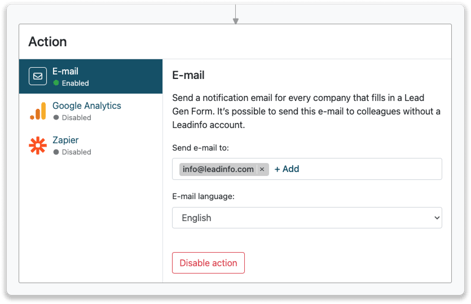
Hvordan kan jeg se tilmeldingerne?
Når du har opsat din Lead Gen Form, så vil de første tilmeldinger begynde at tikke ind. Foruden den e-mail, som vi vil sende til dig, så kan du også se en hel liste over tilmeldinger i portalen. Det kan du finde under din Lead Gen Form.